【Photoshop】強制終了ができない時の対処法【新人デザイナー向け】
Creative21
NexOut
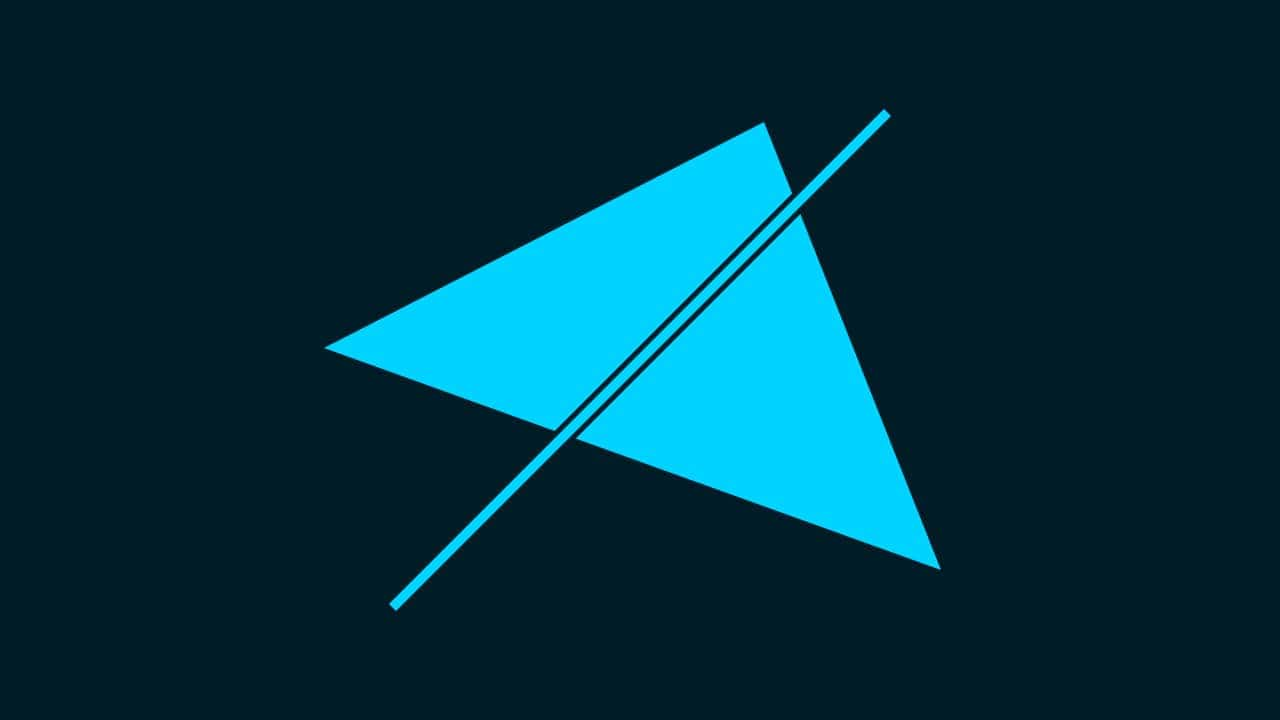
Photoshopのペンツールで塗りつぶしができない。
こういった疑問に答えるよ!
デザイナーの@Naoyaです。
目次

Photoshopのペンツールで塗りつぶしができない時の対処法はこんな感じ。
順番に見て行こう!

メニューバーの「ファイル」→「新規」を選択!
新規ドキュメントのショートカット
新規ドキュメントのショートカットはこんな感じ。

今回はWebを選択して、サイズを幅1280px、高さ720px、方向を横、アートボードのチェックを外そう!

カンバスカラーを選択!

好きな色を選択、ここでは「#001c27」としてOK!

作成!

これでドキュメントを作ることができたね!
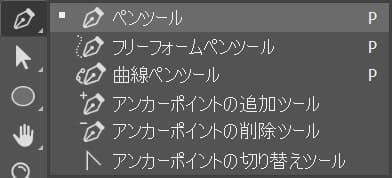
まずはツールバーのペンツールを選択するよ!
ペンツールのショートカット
ペンツールのショートカットはこんな感じ。
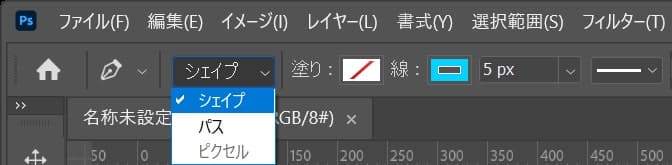
続いてオプションバーから「シェイプ」を選択!
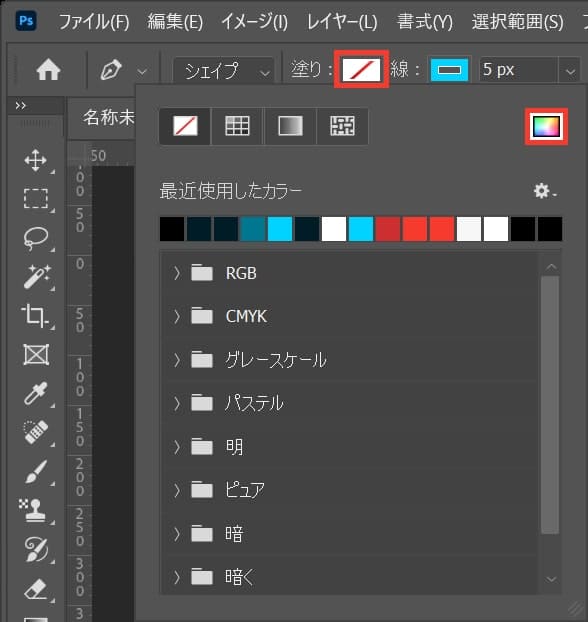
「塗り」を選択後、カラーピッカーのアイコンを選択!
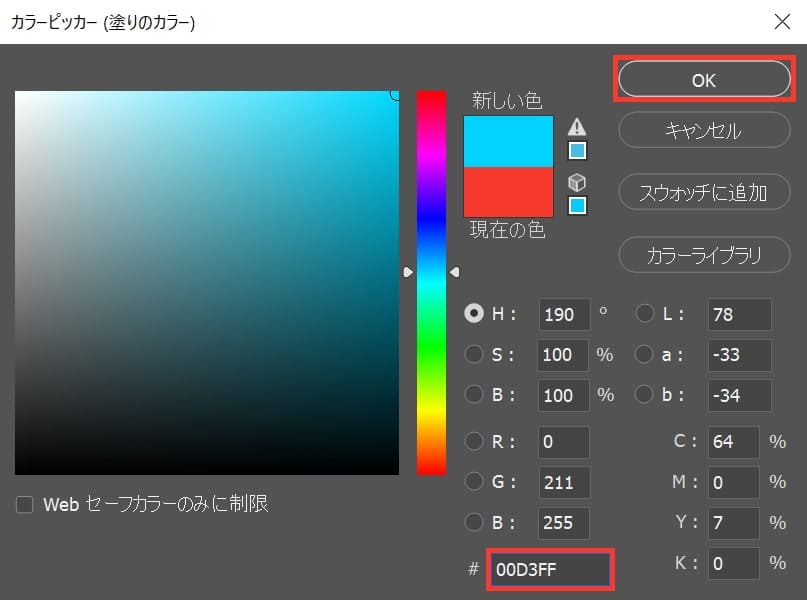
好きな色を選択、ここでは「00d3ff」としてOK!
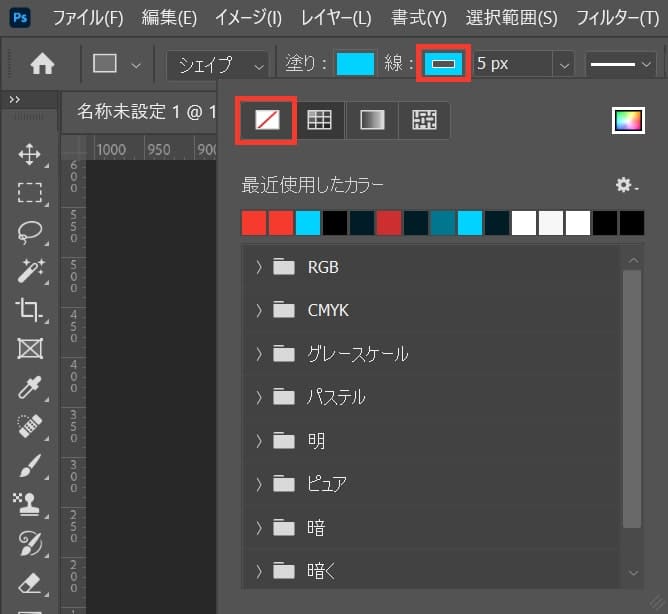
続いて「線」を選択後、線無を選択!

こんな感じになったね!
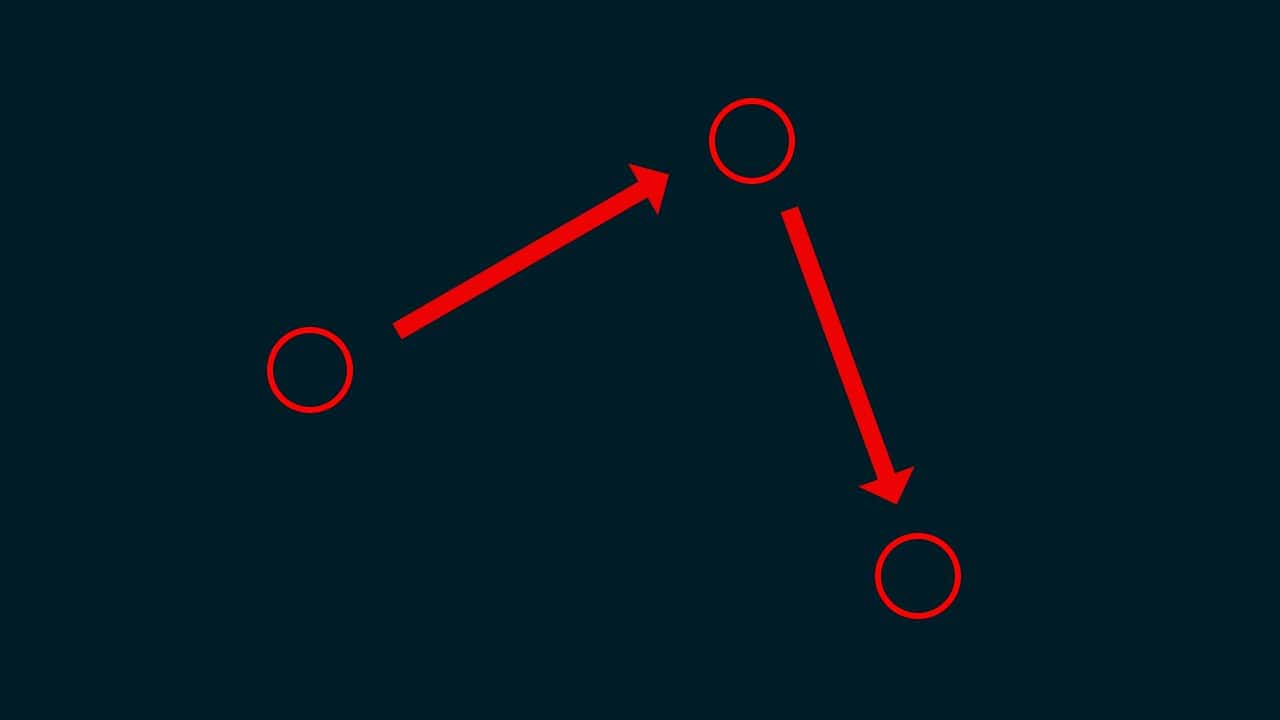
ドキュメント上で好きな形を作るよ、ここでは三角形を作るので、三点をクリック!
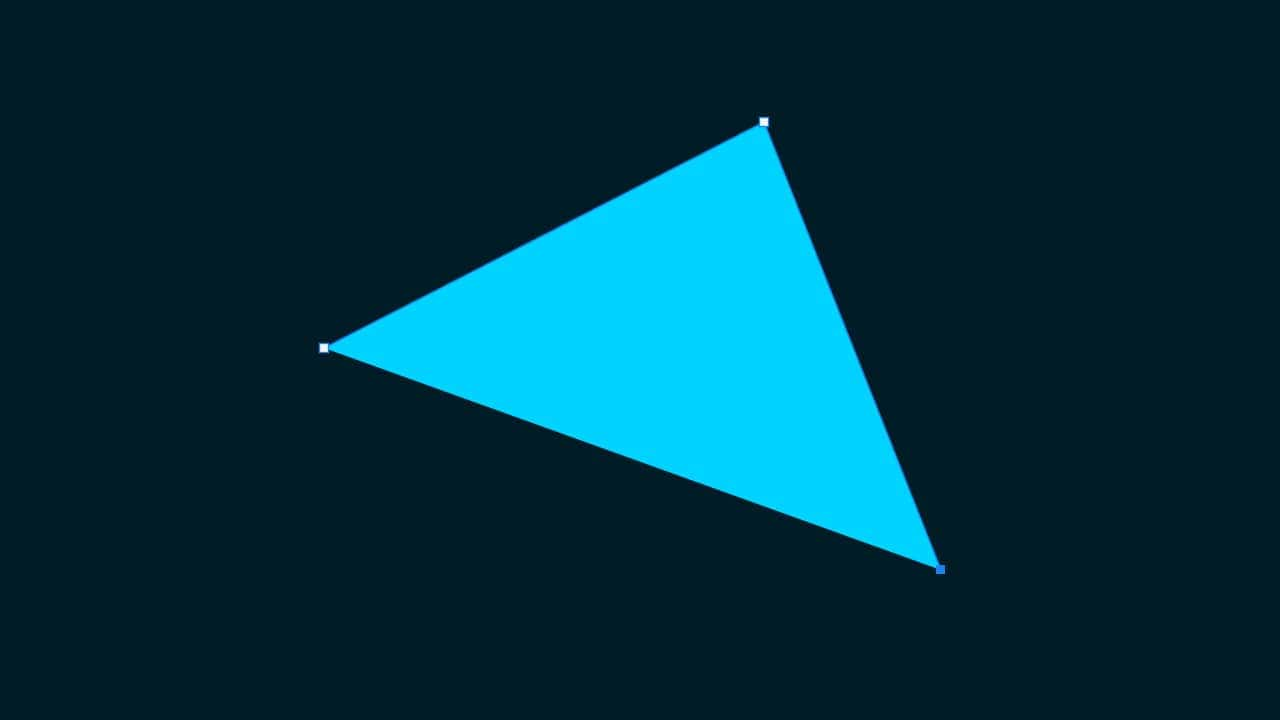
こんな感じになったね!
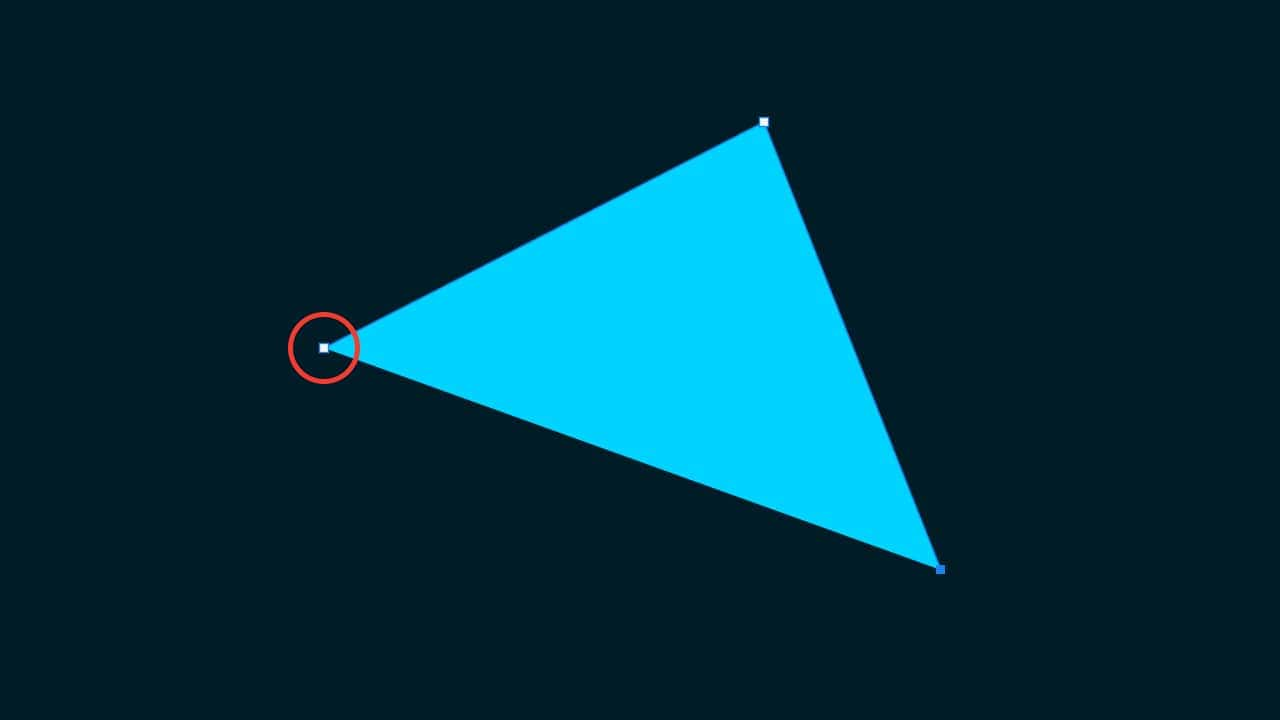
最後に最初に打ったアンカーをもう一度クリック!
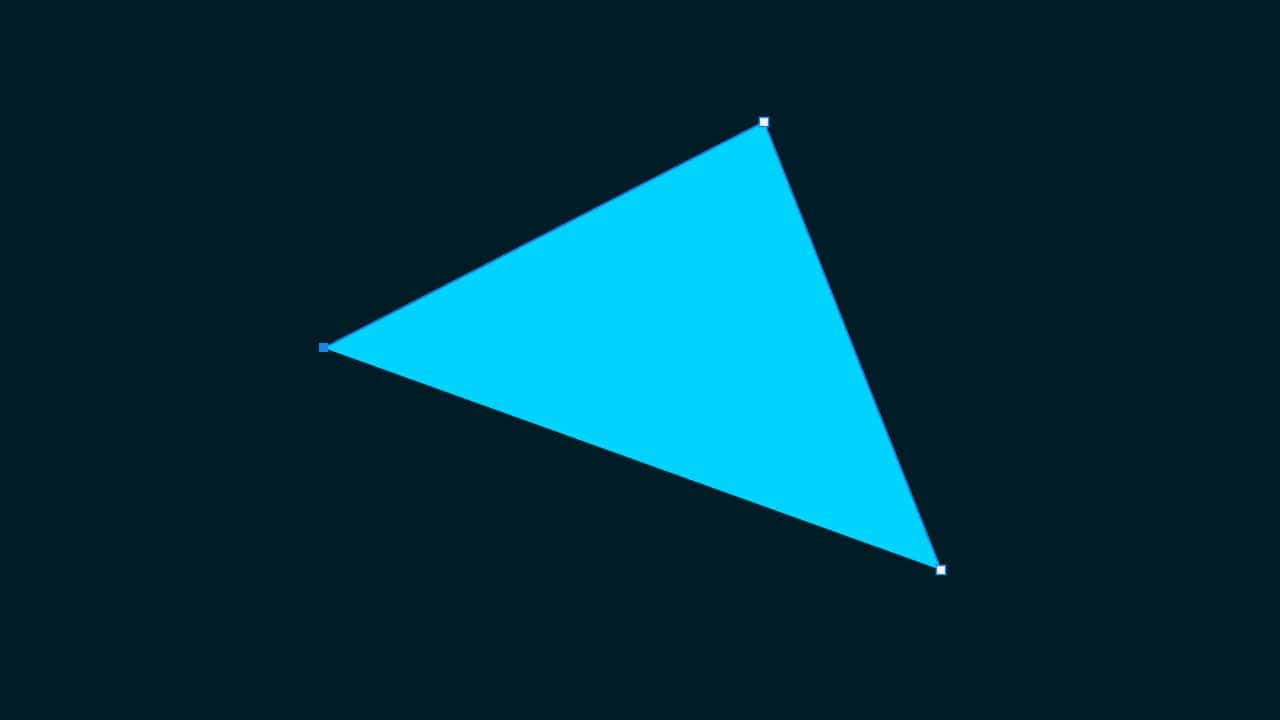
こんな感じでパスが閉じたね!

I¦ve been exploring for a little bit for any high-quality articles or weblog posts on this kind of area . Exploring in Yahoo I ultimately stumbled upon this web site. Reading this info So i am happy to show that I have an incredibly excellent uncanny feeling I discovered exactly what I needed. I so much indubitably will make certain to don¦t put out of your mind this web site and give it a glance regularly.
https://youtu.be/ZIDvc_OuC_w
Hello my loved one! I want to say that this article is amazing, great written and include approximately all vital infos. I would like to see extra posts like this .
https://youtu.be/F2q-biBvVKE
It is actually a great and useful piece of info. I’m glad that you simply shared this useful info with us. Please keep us up to date like this. Thank you for sharing.
https://www.gestorias.pro/gestorias/
You should take part in a contest for one of the best blogs on the web. I will recommend this site!
https://www.chacha-jewellers.co.uk/
Absolutely indited content, Really enjoyed looking through.
https://www.incamresearch.ca/
hi!,I love your writing very so much! share we keep up a correspondence extra approximately your article on AOL? I need an expert on this space to unravel my problem. Maybe that’s you! Looking forward to see you.
https://eatfoodfest.co.uk/
I’m really enjoying the theme/design of your web site. Do you ever run into any browser compatibility issues? A handful of my blog visitors have complained about my website not operating correctly in Explorer but looks great in Chrome. Do you have any ideas to help fix this problem?
https://buildingctgreen.com/